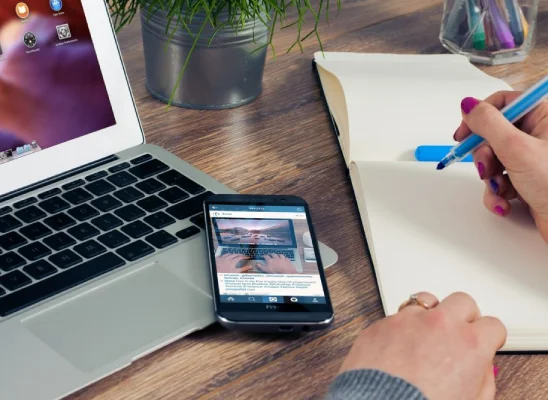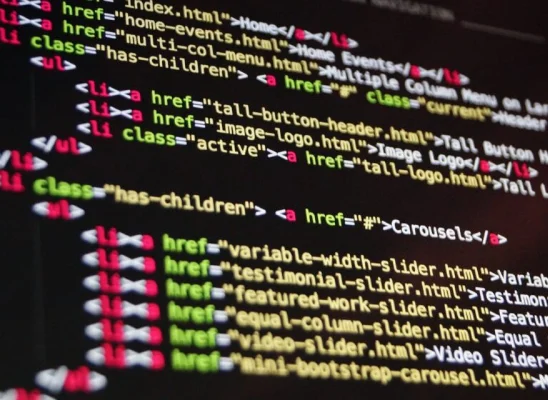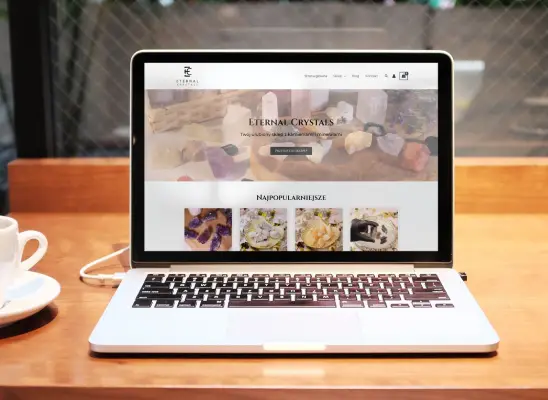Najprostszym i najpopularniejszym sposobem na przenoszenie naszej strony WWW opartej o WordPressa na inny serwer jest zainstalowanie wtyczki All-In-One WP Migrate .
Jak przenieść stronę dzięki wtyczce?
Na początku musimy się upewnić, że mamy dostęp do obu kont serwerowych. Pamiętajmy również o wykonaniu kopii zapasowych plików FTP i bazy danych.
- Należy na stronie z której przenosimy zalogować się do panelu administratora i pobrać wtyczkę All-In-One Migrate.
- Po lewej stronie pojawi się wpis menu All-in-One WP Migration, wybieramy go, a z listy Export.
- Jeżeli zmieniasz również domenę:W miejscu gdzie widzisz napisz ” Find <text> Replace with <another-text> in the database ” kliknij, rozsunie się możliwość wpisania tekstu.
- Wpisz w Find ://staradomena.koncowka, a w Replace with ://nowadomena.koncowka .
- Kliknij poniżej przycisk Add.
- Wpisz w Find staradomena.koncowka/, a w Replace with nowadomena.koncowka/ .
- Jeżeli chcesz np. zmienić nazwę witryny, to również możesz to zrobić klikając Add, wpisując w Find starą nazwę, a w Replace with nową. Uważaj, żeby nie zamieniać popularnych słów, np. „Cofee and Tea” na „Cofee & Tea”, dlatego, że słowo and może być wykorzystywane gdzie indziej w serwisie.
- Kliknij na EXPORT TO, wybierz FILE. Cały proces może potrwać nawet kilkadziesiąt minut. Poczekaj, na końcu pobierz gotową paczkę (jeżeli nie widzisz opcji pobrania to sprawdź na pasku przeglądarki – być może plik już się pobrał).
- Teraz na nowym serwerze, ew. pod nową domeną zainstaluj czystą wersję WordPressa. Na niej również należy zalogować się do panelu administratora i pobrać wtyczkę All-In-One Migrate.
- Po lewej stronie pojawi się wpis menu All-in-One WP Migration, wybieramy go, a z listy Import.
- Przeciągamy na ikonę chmury nasz wcześniej wyeksportowany plik.
- Kiedy pojawi się zapytanie, czy na pewno chcemy nadpisać naszego nowego WordPressa wcześniej wyeksportowaną wersją – klikamy Continue. Cały proces może potrwać nawet kilkadziesiąt minut. Poczekaj.
- Na koniec pojawi się na na zielono informacja, że wszystko jest ok.
- Po lewej stronie swojego WordPressa wybierz z menu Ustawienia, a z listy Bezpośrednie linki.
- Kliknij na dole na niebieski przycisk Zapisz zmiany. Po przeładowaniu strony znowu kliknij na ten przycisk.
Jak przenieść stronę bez wtyczki?
Przenosząc stronę używając zmiany adresów, loginów i haseł w plikach FTP i bazie danych możemy się narazić na zniszczenie wszystkich plików witryny. Dlatego należy wykonać kopię zapasową.
- Wykonaj kopię zapasową bazy danych MySQL w WordPressie
- Skopiuj wszystkie pliki WordPressa ze starego serwera FTP
- Zaimportuj bazę danych do nowej bazy MySQL
- Zaktualizuj plik wp-config.php w kopii WordPressa na dysku
- Skopiuj wszystkie pliki WordPressa na nowy serwer FTP
- Przekieruj domenę na nowy serwer